Avec le carnet d’adresses Contacts, vous gérez les coordonnées de vos contacts en toute simplicité et en toute sécurité. Découvrez comment y accéder depuis orange.fr.
Prérequis
Vous devez être identifié sur orange.fr.
Présentation
1. Accéder à vos contacts
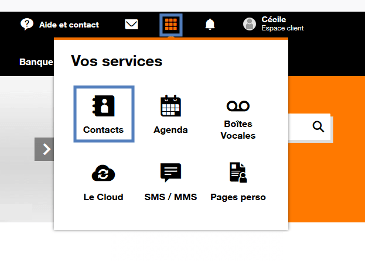
- Cliquez sur le menu Vos services.
- Sélectionnez Contacts.
Remarque : ce menu n’est disponible qu’après identification sur le portail orange.fr.
2. Visualiser vos contacts
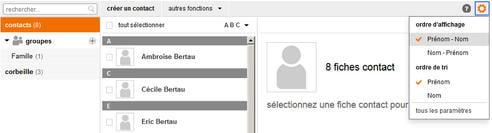
Par défaut, vos contacts s’affichent dans la colonne de gauche.
Cliquez sur le menu paramètres (la roue crantée) à droite de la fenêtre, pour modifier l’ordre d’affichage
3. Afficher un contact
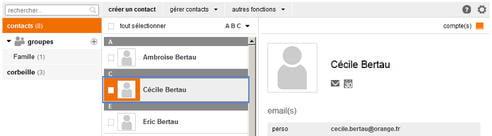
Cliquez sur le nom d’un contact, ses coordonnées s’affichent sous la forme suivante.
Vous pouvez également créer ou modifier un contact.
La fiche contact
Le service Contacts vous offre la possibilité de gérer votre carnet d’adresses. Les fiches contact créées sont accessibles depuis le service Contacts mais également depuis les autres services Orange (Mail, Agenda…). Voici comment créer et modifier un contact.
1. Créer un contact
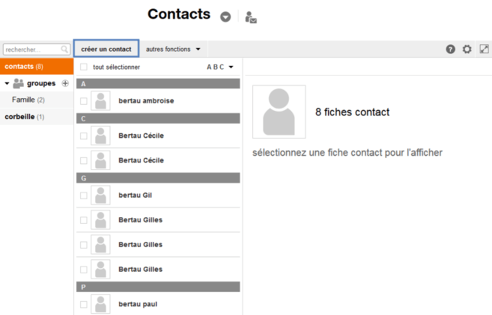
Cliquez sur créer un contact
Remarque : le carnet d’adresses Orange vous permet de sauvegarder 5 000 fiches contact (fiches contact dans la corbeille inclus). Au-delà, vous ne pouvez plus créer de nouveau contact.
2. Compléter la fiche contact
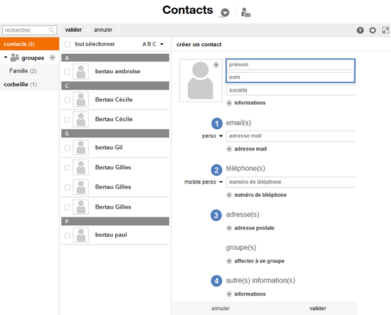
Saisissez les informations pour créer votre nouvelle fiche contact. Au moins un des champs nom, prénom doit être renseigné.
Vous pouvez saisir plusieurs champs pour compléter sa fiche :
- Adresse(s) mail.
- Numéro(s) de téléphone.
- Adresse(s) : un lien vous permet de visualiser l’adresse postale sur un plan.
- Autre(s) information(s) : date de naissance, site internet, commentaires en texte libre…
Remarque : vous pourrez à tout moment enrichir les informations saisies en modifiant la fiche contact.
3. Ajouter une photo ou un avatar
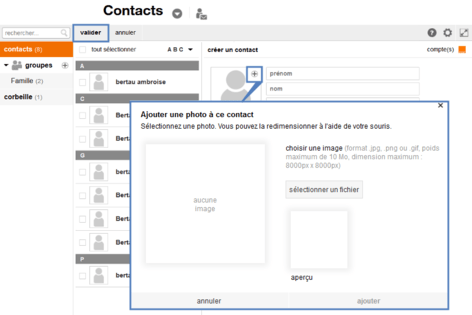
- Cliquez sur le bouton « ajouter ».
- Cliquez sur sélectionner un fichier.
- Redimensionnez votre photo, si nécessaire.
- Cliquez sur ajouter pour valider la photo.
- Sélectionnez valider pour créer votre fiche contact.
Remarque : Pour assurer une meilleure qualité d’image, nous vous recommandons d’utiliser une résolution de 300×400 pixels. Si cette taille n’est pas respectée, votre photo sera automatiquement redimensionnée. Les formats supportés sont : gif, jpg et png. Le poids de l’image ne doit pas excéder 10 Mo.
4. Afficher la fiche contact
La fiche contact est créée et s’affiche dans votre carnet d’adresses. En fonction des informations saisies dans les champs, adresse mail et numéro de téléphone, des pictos apparaissent permettant d’envoyer directement au contact :
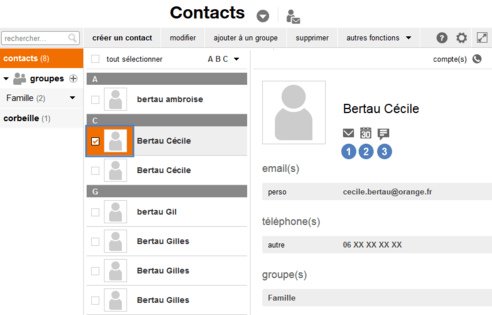
- Un email.
- Une invitation Agenda.
- Un SMS/MMS.
Modifier une fiche contact
1. Sélectionner la fiche contact
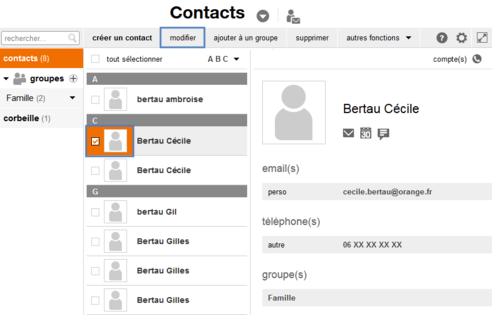
- Sélectionnez la fiche du contact que vous souhaitez modifier.
- Cliquez sur modifier.
2. Modifier les informations de la fiche contact
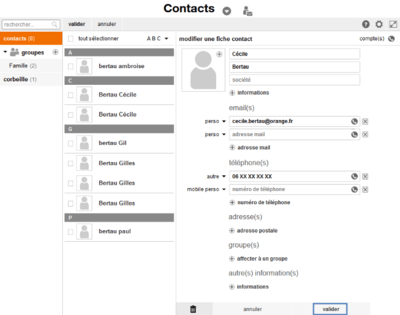
- Modifiez les informations du contact.
- Cliquez sur valider.
Source: https://assistance.orange.fr/

